Oktober des Jahres 2021 brachte Microsoft sein neustes Betriebssystem auf den Markt, das von Kennern bereits heiß erwartet wurde. Bei so manch einem steht das Upgrade aber noch aus. Hast auch du einen etwas älteren Computer in Besitz, solltest du vor dem Umstieg sicherheitshalber die Windows 11 Systemanforderungen klären. Denn seit dem Release des Vorgängers Windows 10 konnte die gängige Hardware doch deutliche Fortschritte verzeichnen. Entsprechend haben sich die Windows 11 Voraussetzungen angepasst. Mehr RAM, obligatorische TPM-Unterstützung und nur bestimmte Prozessoren – darauf kannst du dich einstellen. Wir haben deshalb die Mindestanforderungen für dich aufgeschlüsselt. Lass uns gemeinsam die Windows 11 Kompatibilität prüfen und nach Möglichkeit gleich das Update durchführen! Los geht’s.
Dein PC hat den Test schon bestanden? Perfekt, dann ist der nächste Schritt klar: Windows 11 kaufen und mit unserer Hilfe einrichten! All unsere Keys kommen mit Sofort-Download und Aktivierungsgarantie.

Windows 11 Systemanforderungen – Das absolute Minimum!
Zur Beseitigung einiger Gerüchte, die bis zum Launch die Runde machten, hat Microsoft schließlich eine offizielle Übersicht der konkreten Windows 11 Voraussetzungen gegeben. Generell gab es hier keine großen Überraschungen. Allerdings können gerade die Ausschlusskriterien der CPUs leicht sauer aufstoßen. Da erwiesen sich die Systemanforderungen von Windows 10 im Nachhinein als weniger restriktiv.
Aber genug des Vorworts. Halte die Infos zu deiner Hardware bereit. Anhand dieser Kriterien kannst du ganz einfach selbst deine Windows 11 Kompatibilität prüfen und weitere Einsichten gewinnen:
- Prozessor: Die Unterscheidung zwischen 32 und 64-Bit entfällt. Künftig erhalten nur noch 64-Bit Systeme mit wenigstens 1 Gigahertz sowie mindestens 2 Kernen Unterstützung. Außerdem muss sich die CPU auf der Liste der kompatiblen Chips befinden (dazu später eine ausführliche Gegenüberstellung).
- Arbeitsspeicher: Die minimale Portion RAM sollte 4 Gigabyte betragen, also rund doppelt so viel wie beim Vorläufer. Wir empfehlen diesbezüglich jedoch besser eine Ecke mehr. Das Betriebssystem und viele der aktualisierten Apps sind gerne öfters einmal ein wenig ressourcenintensiv. Aufrüsten lohnt sich.
- Festplattenspeicher: Erneut betragen die Windows 11 Systemanforderungen das Zweifache der vorherigen Version. 64 Gigabyte sollten frei sein, damit die Installation gelingt. Am besten verwendest du zudem eine SSD. In einem anderen Beitrag zeigen wir dir, wie du deine Festplatte aufräumst und so Speicherplatz freigibst.

So weit, so gut? Prima. Die grundsätzlichen Hardware-Voraussetzungen für Windows 11 hast du demnach erfüllt. Dein Betriebssystem und die zugehörigen Anwendungen wie Microsoft Office sollten flüssig laufen. Aber das war noch nicht alles!
- Optische Darstellung: Die verbaute Grafikkarte muss zumindest DirectX 12 ermöglichen. Das ist ein Sprung nach vorne im Vergleich zum DirectX 9 von Windows 10. Gleichzeitig darf der Bildschirm nicht weniger als 1280×720 in bestem HD unterstützen. Laptops mit einer Diagonalen unter 9 Zoll stehen somit vor dem Aus.
- Verbindungen: Zunächst einmal setzt Microsoft mittlerweile einen funktionalen Internetzugang voraus. Für den Download, anstehende Updates oder schlicht um die Windows 11 Kompatibilität prüfen zu können. Darüber hinaus besteht seit Jüngstem fast schon ein Zwang zur Nutzung eines Microsoft Kontos, wenigstens für die Home-Edition.
- Security Features: Technischer geht es etwa hinsichtlich der angewandten Firmware zu. BIOS wurde von UEFI abgelöst, wobei dein Motherboard zusätzlich über die Möglichkeit zum Secure Boot verfügen muss. Obendrein funktioniert nichts mehr ohne einen TPM-Chip der Version 2.0 – was das im Detail bedeutet, erklären wir gleich.
Als Fazit sehen wir die aktuellen Windows 11 Voraussetzungen also als durchaus angemessen an. Einzig die Prozessorenwahl, manche Sicherheitsbestimmungen und die Alternativlosigkeit des Microsoft Kontos sehen wir minimal kritisch. Doch gerade der letzte Punkt lässt sich mit ein bisschen Fingerspitzengefühl und der richtigen Anleitung eigentlich im Handumdrehen umgehen. Die Gedanken hinter der Einschränkung der CPU und wozu überhaupt TPM 2.0 gut ist, darauf gehen wir jetzt im Anschluss ein. Zu guter Letzt stellen wir dir dann ein praktisches Tool vor, das automatisch für dich die Windows 11 Kompatibilität prüfen kann.

Das Problem mit den Prozessoren
Okay, kommen wir zum Eingemachten. Wir haben bereits geklärt, dass zu den Windows 11 Systemanforderungen ein 64-Bit-Prozessor gehört, der gewisse Attribute besitzen muss. Genauer gesagt darf es sich einzig und allein um eine CPU der drei großen Marken handeln, die zu den neueren Generationen zählt.
Nur drei Chips von Intels 7. Generation können von Haus aus genutzt werden. Ansonsten muss es schon 8. Generation und neuer sein. Bei AMD ist alles ab Zen 2 erlaubt und Qualcomm geht mit Serie 7 ins Rennen. Anfänglich waren die Vorschriften sogar noch weiter beschränkt, bis Microsoft schließlich einlenkte.
Eine stets auf dem neusten Stand gehaltene Liste findest du auf der offiziellen Homepage:

Ein PC oder Laptop, der älter als vier bis fünf Jahre ist, könnte bei diesen Windows 11 Voraussetzungen also schnell an seine Grenzen stoßen. Die Performance der Chips macht den Unterschied, meint Microsoft. Sowohl hinsichtlich typischer Schutzmaßnahmen als auch bei der allgemeinen Stabilität einer alltäglichen Verwendung.
Glücklicherweise hat der Support für Windows 10 Pro und Windows 10 Home bis Ende 2025 Bestand, sodass bei älteren Modellen genügend Zeit für ein Upgrade bleibt.
TPM 2.0 – Mehr Sicherheit bei den Windows 11 Voraussetzungen
Hinter TPM verbirgt sich das sogenannte Trusted Platform Module, ein kleiner Zusatz des Motherboards, der den Fokus ganz auf die gesamtheitliche Security deines Systems legt. Mithilfe dieses Moduls lassen sich beispielsweise Zertifikate für digitale Signaturen erstellen, um diese sicher in Programmen wie Microsoft Word einzusetzen. Auch für Verschlüsselungen durch BitLocker oder die Anmeldung mittels Biometrie im Rahmen von Windows Hello ist TPM die erste Anlaufstelle. Der Chip erweist sich also in vielen Fällen als äußerst praktisch und verdient demnach die zugewiesene Stellung.
Ob du über TPM 2.0 verfügst, kannst du ganz schnell herausfinden und so deine Windows 11 Kompatibilität prüfen. Starte in der internen Suche via Windows-Logo-Taste + S oder im Startmenü. Hier tippst du schlicht das Stichwort Sicherheitschip ein. Klickst du auf den entsprechenden Eintrag, öffnet sich ein neues Fenster, das dir allerhand Informationen zu deinem Modul liefert. Landest du hingegen keinen Treffer, ist dein Motherboard vermutlich bereits etwas älter. Die Version 2.0 findet nämlich überhaupt erst seit Windows 8 flächendeckend Anwendung.
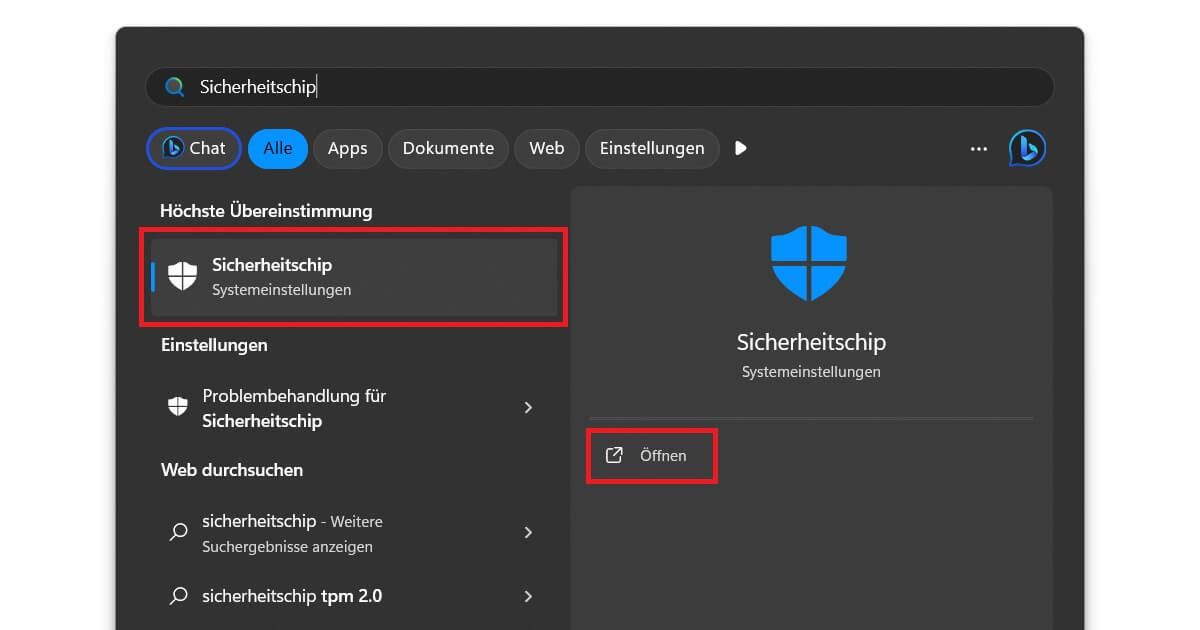
Dich überzeugen die Anwendungsfälle in der Praxis, dein Computer ist vorbereitet, nur noch der Lizenzschlüssel fehlt? Wir haben das passende Windows 11 Pro für dich. Oder für alle Großunternehmer da draußen ebenfalls als Enterprise Edition.
PC Health Check – Jetzt Windows 11 Kompatibilität prüfen!
Du bist dir unsicher, über wie viel Speicherplatz dein Computer verfügt oder welches CPU-Modell verbaut wurde? Die Windows 11 Systemanforderungen können schon mal verwirren. Diverse Apps von Drittanbietern helfen hierbei und liefern dir eine präzise Auflistung aller Bauteile. Alternativ springst du einfach schnell über Windows-Logo-Taste + I in die Einstellungen, wählst System und dort Info. An dieser Stelle werden dir die wichtigsten Gerätespezifikationen wie Systemtyp oder installierter RAM gleich angezeigt. Du solltest im nächsten Abschnitt auch die Version und Edition deines Betriebssystems auslesen können.
Doch damit nicht genug. Microsoft geht einen Schritt weiter und beseitigt jegliche Schwierigkeiten, die mit den Windows 11 Voraussetzungen einhergehen könnten, indem ein eigenes Tool zur Überprüfung der Kompatibilität zur Verfügung gestellt wird. Dir bietet sich also eine Option direkt von der Quelle, die zuverlässig und sicher arbeitet. Verwendest du Windows 10 in der Version 2004 oder neuer, ist die Anwendung sogar bereits Teil der vorinstallierten Apps. Du musst demnach nichts weiter machen, als im Startmenü nach PC Health Check zu suchen. Du wirst nicht fündig? Auf der offiziellen Homepage hat Microsoft stets die aktuellste Version zum Download.
Du fragst dich, welche Programme überhaupt bei dir im Hintergrund laufen? Wir zeigen dir den Umfang des heutigen Autostarts und wie sich Apps hinzufügen oder deaktivieren lassen.
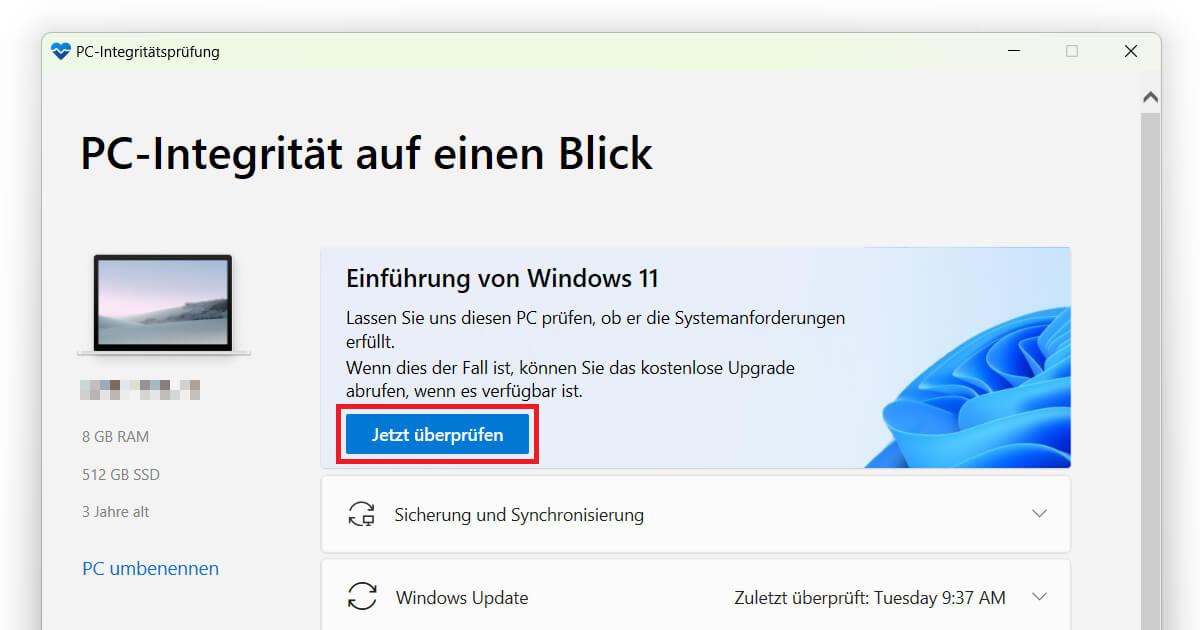
Anschließend läuft der PC Health Check (zu Deutsch die PC-Integritätsprüfung) wie folgt ab, um die Windows 11 Kompatibilität zu prüfen:
- Zunächst installierst oder suchst und startest du das Tool auf dem Rechner, der das Upgrade erfahren soll.
- Initial siehst du sofort einige Fakten über deinen Computer. Den Namen etwa, die Größe deiner Festplatte und die Anzahl an RAM, sowie eine Angabe zum Alter des Systems.
- Unter dem Punkt Einführung von Windows 11 klickst du auf Jetzt überprüfen.
- Im Bruchteil einer Sekunde solltest du dein Ergebnis erhalten. Wir hoffen natürlich auf die Meldung „Dieser PC erfüllt die Anforderungen von Windows 11“.
- Zusätzliche Details machst du über Alle Ergebnisse anzeigen sichtbar. Jede der Windows 11 Systemanforderungen, die wir zuvor angesprochen haben, wird hier gelistet.
Durch die grünen Häkchen (oder eben roten Kreuze) weißt du genau, an welchem Punkt das Upgrade scheitern würde. Manche Elemente lassen sich leichter als andere austauschen oder erweitern. Speicherplatz auf deiner Festplatte lässt sich beispielsweise problemlos ergänzen. Manchmal lohnt es sich zudem, eine Partition zu vergrößern, um so Volumen freizugeben. Falls aus irgendeinem Grund der PC Health Check nicht funktioniert oder du eine unabhängige Alternative bevorzugst, können wir die Open Source Software WhyNotWin11 empfehlen. Diese erfüllt im Grunde dieselbe Aufgabe, gewährt allerdings teilweise tiefere Einblicke.
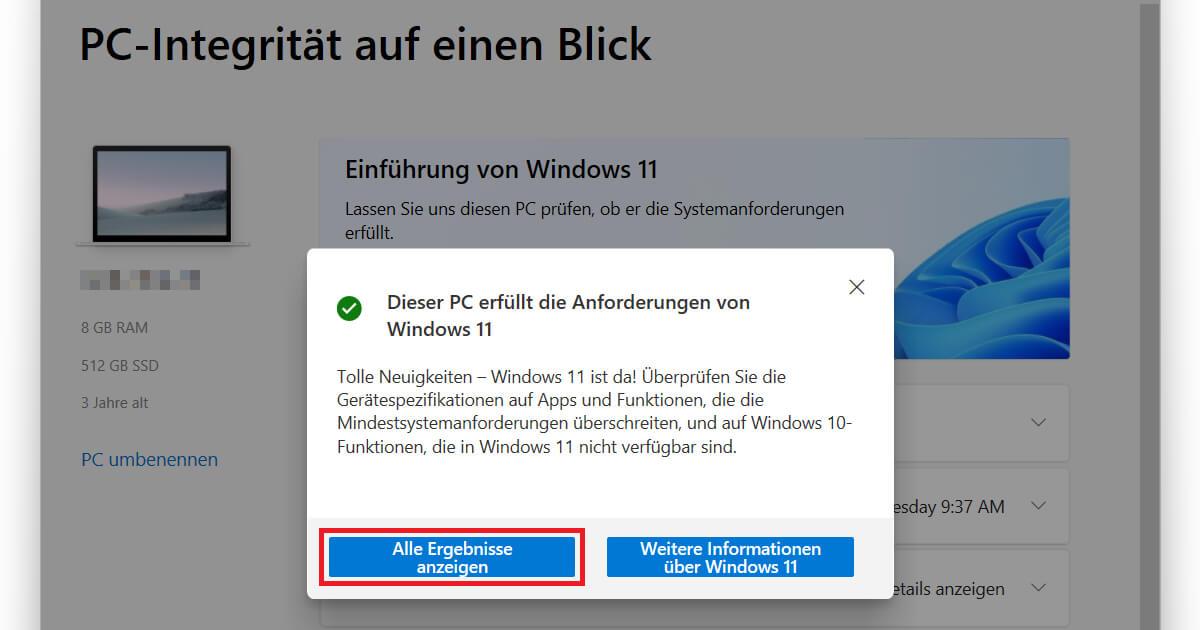
Microsoft hat dich mit diesem Angebot überzeugt und du willst dich gleich rundum ausstatten? Wir haben mehrere preissparende Bundles für dich, die alle Bereiche abdecken. Schlag zu!
Welchen Hilfen du auch vertraust, du solltest nun rasch deine Windows 11 Kompatibilität prüfen können. Ergänzende Einsichten dazu gibt’s auf unserem Blog. Neben den Windows 11 Voraussetzungen ändert sich nämlich durchaus noch die ein oder andere Kleinigkeit mit dem Update. Neuerdings lassen sich Screenshots etwa wesentlich entspannter aufnehmen. Egal, was du sonst so über die Funktionsweise deines Rechners wissen willst, wir stehen dir mit Rat und Tat zur Seite. Dann stellen die Windows 11 Systemanforderungen wirklich keine Hürde mehr dar.
Der Beitrag Windows 11 Systemanforderungen – Kompatibilität prüfen und alle Voraussetzungen im Blick erschien zuerst auf keyportal.de.